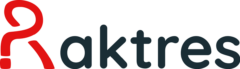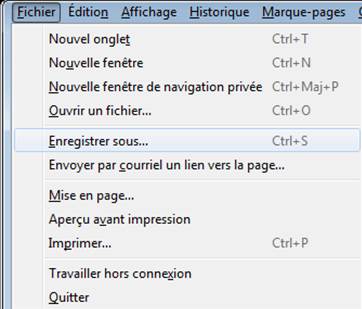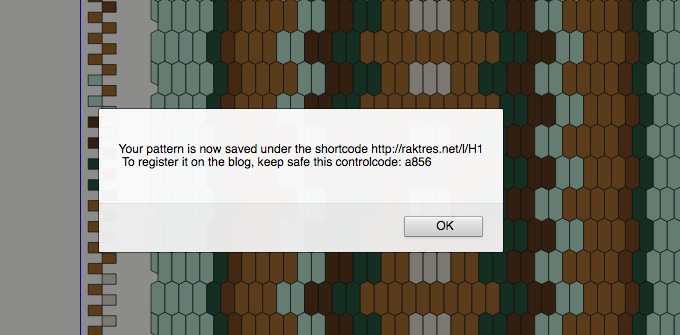Présentation
Seizenn est un outil destiné à dessiner des patrons de bandes tissées. Il permet de simuler plusieurs techniques :
- le tissage simple en armure toile, c’est le fonctionnement par défaut ;
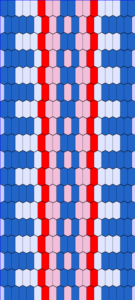
- le “pickup” (“prendre” en anglais), le fait de maintenir ponctuellement un fil de chaîne au dessus alors qu’il devrait passer en dessous et le “drop” (“laisser” en anglais), le fait de maintenir en dessous un fil qui devrait passer au dessus ;
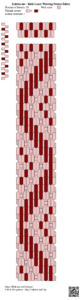
- l’utilisation de couleurs alternatives : un deuxième fil de chaine est ajouté ce qui permet de changer de couleur en choisissant lequel des deux passe au dessus.
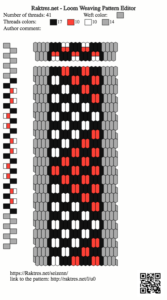
L’écran est séparé en trois parties :
- le menu en haut qui permet d’accéder au blog ;
- la barre de commande à gauche, pour choisir un outil ;
- l’écran de dessin au centre, pour agir sur le motif avec la souris.
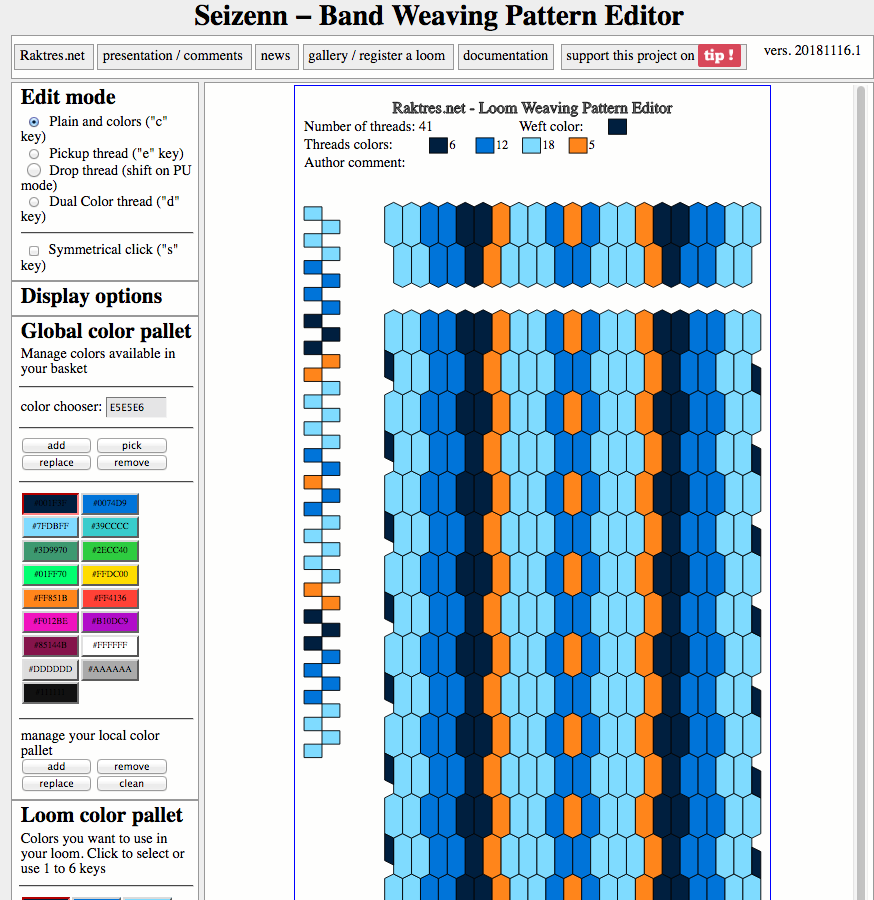
L’outil peut être enregistré en local pour être utilisé sans connexion internet. Pour cela, aller dans le menu “Fichier” du navigateur (la forme peut changer un peu en fonction du navigateur) :
et sélectionner l’option “page compète”

Les commandes
Le menu de gauche donne accès aux différentes commandes. Les sous-menus peuvent être pliés ou dépliés en cliquant sur le titre (par exemple par défaut le sous-menu «display options» est replié).
La sélection du mode
Permet de choisir entre «plain», «pickup» «drop» et «dual». En fonction du mode, les commandes accessibles sont différentes et l’écran de dessin réagit différemment.
La case à cocher «Symmetrical click» permet de dupliquer automatiquement toute action pour créer un motif symétrique.
Des raccourcis claviers permettent de passer rapidement d’un mode à l’autre.
Les palettes de couleurs
L’outil s’appuie sur deux palettes de couleurs. Tout d’abord la palette principale («global color pallet») qui représente toutes les couleurs à votre disposition. C’est le principe du panier contenant toutes les bobines de fils. À partir de cette palette principal, une sélection est faite pour définir la palette du motif en cours (« loom color pallet »). Ce sont les pelottes que vous avez choisi pour faire votre tissage.
Il est possible d’ajouter (add), retirer (remove) ou modifier des couleurs dans la palette principale. Les modifications se font via la petite fenetre «color chooser».
Les boutons dans «manage your local color pallet» servent à sélectionner les couleurs de votre tissage. Le bouton «clean» retire de votre palette les couleurs qui ne sont pas effectivement utilisées dans le tissage.
les boutons «rotate L» «shuffle» (mélange) et «rotate R» modifient l’ordre des couleurs dans le tissage.
La palette est cachée en mode «pickup».
Taille de bande
Le sous-menu «loom parameters» permet en mode «plain» de modifier la largeur de la bande. En mode «pickup» ou «dual» il est possible de modifier la longueur de la bande.
Outils
Le sous-menu «Tools» donne accès à des outils de modification du motif.
Enregistrement
Seizenn offre plusieurs possibilités pour enregistrer un motif. Les principales sont regroupées dans le sous-menu «Save, Export».
Tout d’abord à chaque modification du motif, un lien est créé dans «direct link» qui permet d’accéder à ce motif. En enregistrant ce lien (click droit puis «enregistrer le lien sous» ou «copier» puis en collant dans un éditeur de texte) il est possible de retrouver un motif.
Ce mode d’enregistrement ne permet cependant pas de partager un motif. Il faut pour cela cliquer sur le bouton «save». Une fenêtre apparaît alors indiquant
Dans cet exemple, “H1” est le code court du motif. Le lien http://raktres.net/l/H1 peut être diffusé et toute personne pourra l’utiliser pour ouvrir votre motif.
Le code de contrôle “a856” sert à enregistrer le motif dans la galerie http://www.raktres.net/blog/seizenn-public-gallery/. Pour cela il faut aller sur la page http://www.raktres.net/blog/seizenn-register-a-pattern/.
Cette fonction n’est utilisable que si l’ordinateur est connecté à internet.
Édition des paramètres
Dans «loom parameters», il y a un sous-menu qui permet d’agir directement sur paramètres du motif. C’est un outil pour les utilisateurs avancés.
Le blog
Enregistrement dans la galerie
La galerie
Comparaison de bandes
Astuces
Assembler deux bandes
Très simple en passant par «texte Editor»